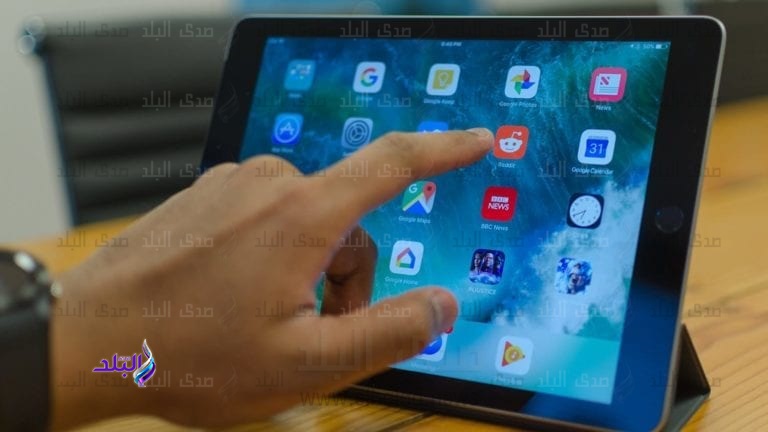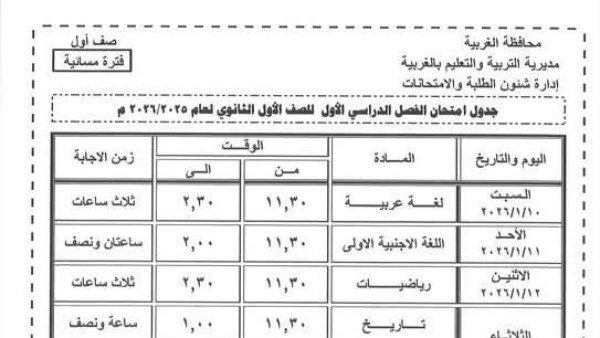نشرت إدارة منوف التعليمية بمحافظة المنوفية، مجموعة من الإرشادات لطلاب 2 ثانوي، استعدادا لانطلاق الامتحانات الالكترونية غدا السبت بجميع محافظات الجمهورية.
وقد تم التنبيه على طلاب 2 ثانوي بضرورة شحن التابلت وإحضار الشاحن الخاص به يوم الامتحان، كما تم التأكيد على أنه لا بد من التأكد من توصيل التابلت بشبكة الواي فاي الخاصة بالمدرسة، وفي حالة وجود أي صعوبة في ذلك لا بد من الاستعانة بمسئول الدعم الفني في المدرسة لتوصيل التابلت بالواي فاي بشكل سليم.
كما تم التأكيد أن كل طالب لا بد أن يتأكد من استلام اسم المستخدم وكلمة المرور الخاصة به من المدرسة قبل الامتحان، ولو الطالب ادخل اسم المستخدم وكلمة المرور بشكل صحيح سيظهر للطالب رسالة تؤكد خطأ البيانات، وفي هذه الحالة لا بد للطالب أن يتأكد من الدقة في إدخال الحروف بشكل صحيح.
ولو الطالب أراد تغيير لغة منصة الاختبار، فيمكن للطالب اختيار اللغة المناسبة له من أعلى شاشة منصة الاختبار، علما بأن الامتحان نفسه يظهر للطالب تلقائيا باللغة التي يدرس بها الطالب.
ومن ضمن التوضيحات التي نشرتها إدارة منوف التعليمية أن كل اختبار سيكون له كود خاص لو الطالب لم يدخله بشكل صحيح لن يكن من الدخول على الاختبار، مع التأكيد أن هذا الكود يختلف من مادة لأخرى، ويتم إبلاغ هذا الكود من المراقب داخل اللجنة.
كما تم التنبيه على أنه لا يصح إدخال الكود الخاص بالامتحان مع بداية الوقت الفعلي للامتحان وليس قبله، وبمجرد إدخال الكود بشكل صحيح سيتم تحميل الاختبار خلال لحظات، وفي حالة عدم ظهور الاختبار لا بد للطالب أن يعيد تشغيل التابلت ويحاول الدخول على منصة الاختبار مرة أخرى.
ولو الطالب حاول الدخول على منصة الامتحان بعد مرور 30 دقيقة من بداية وقت الامتحان لن يتم تحميل الامتحان.
ويمكن للطالب مراقبة الوقت الخاص بالامتحان، من خلال العداد الذي سيظهر أمام الطالب أعلى شاشة الامتحان، مع التأكيد على أن هذا العداد سيتحول لـ اللون الأحمر في آخر 5 دقائق من الامتحان.
ويمكن للطالب التحكم في طريقة عرض الامتحان على التابلت سواء بشكل عرضي او بشكل طولي من خلال شريط الأدوات الموجود على الشاشة، كما يمكن من خلال شريط الأدوات تغيير حجم الخط و تغيير لون خلفية الشاشة وإظهار الأسئلة التي لم يجب عنها الطالب.
وبالنسبة لنوع الأسئلة التي سيجدها الطالب في الامتحان، فسيكون هناك أسئلة اختيار من متعدد في كل المواد، كما سيكون هناك أسئلة مقالية في أسئلة اللغات.
ويمكن للطالب مراجعة إجاباته أثناء الاختبار من خلال شريط الأدوات.
في نهاية كل اختبار مطلوب من الطالب الدخول على أيقونة المراجعة لمراجعة إجاباته.
ويمكن للطالب أن ينهي الاختبار بعد الانتهاء من الإجابة عليه، فعليه على الضغط على أيقونة إلغاء وستظهر له رسالة تأكيد عليه أن يضغط على أيقونة نعم ولكن في هذه الحالة لن يتمكن الطالب من العودة للاختبار مرة أخرى.
ولو الطالب أنهى الاختبار قبل الوقت الفعلي لن يتمكن من العودة للامتحان مرة أخرى.
أما لو انتهى الوقت الأصلي للامتحان قبل أن ينتهي الطالب من الإجابة على كل الأسئلة، سيتم حفظ الإجابات التي أنهاها الطالب وسيتم إغلاق صفحة الاختبار أوتوماتيكيا.
ولو النظام أخرج الطالب من الامتحان أثناء الحل بشكل مفاجئ قبل انتهاء زمن الامتحان، غالبا سيكون هذا الأمر بسبب فقدان الاتصال بالشبكة، وهنا يجب على الطالب أن يعاود الدخول على منصة الامتحان من جديد مع العلم أن إجاباته التي سجلها في المرة الأولى تم حفظها وبالتالي سيتمكن من استكمال الامتحان بشكل طبيعي دون أي قلق من فقدان الوقت.